Ich habe gerade meinen Raspberry Pi bestellt und möchte meine SD-Karte vorbereiten. Wie installiere ich ein Betriebssystem-Image auf eine SD-Karte?
ddder richtige Weg ist, um auf * nix-Systemen zu arbeiten.
Ich habe gerade meinen Raspberry Pi bestellt und möchte meine SD-Karte vorbereiten. Wie installiere ich ein Betriebssystem-Image auf eine SD-Karte?
ddder richtige Weg ist, um auf * nix-Systemen zu arbeiten.
Antworten:
Der Vorgang ist ziemlich einfach.
Rufen Sie zunächst die Download-Seite der Raspberry Pi Foundation auf und laden Sie das gewünschte Bild herunter.
Das neueste Bild ist Raspbian Stretch, die offizielle Distribution für alle Pi-Modelle. Alternativ eignet sich das Arch Linux-Image hervorragend, wenn Sie eine Minimalinstallation wünschen oder bereits Erfahrung mit Linux gesammelt haben.
Die Raspberry Pi Foundaton stellen den SHA-256-Hash des Downloads bereit, mit dem wir überprüfen können, ob die Datei korrekt heruntergeladen und unterwegs nicht manipuliert wurde.
Sie können ein von Microsoft bereitgestelltes Dienstprogramm namens fciv oder ein anderes von Frozen Logic bereitgestelltes Dienstprogramm namens Summer Properties verwenden .
sha256sum 2018-06-27-raspbian-stretch.zip. Der generierte Hash sollte mit dem auf der Website angegebenen übereinstimmen. Für die Postleitzahl 2018-06-27 ist dies 8636ab9fdd8f58a8ec7dde33b83747696d31711d17ef68267dbbcd6cfb968c24. Ändern Sie für andere Versionen den oben genannten Dateinamen entsprechend, und vergleichen Sie ihn mit dem Hash auf der Website.Extrahieren Sie die .imgDatei und merken Sie sich, wo Sie sie abgelegt haben. Notieren Sie sich den Namen der Bilddatei - Sie müssen ihn später verwenden . Überprüfen Sie bei einem Linux-Host, ob Ihre PWD das Verzeichnis ist, in dem die Image-Datei gespeichert ist.
Sie können unzipüber die Befehlszeile verwenden.
Die Installation hängt davon ab, ob Sie einen Linux- oder einen Windows-Host verwenden, um das Image auf die Karte zu flashen.
Warnung Es besteht ein erhebliches Risiko, dass Sie Ihr Dateisystem beschädigen, wenn Sie den falschen Laufwerksbuchstaben auswählen. Stellen Sie sicher, dass Sie es richtig machen!
sudo fdisk -l. Es wird wahrscheinlich die einzige Festplatte mit der richtigen Größe sein. Notieren Sie den Gerätenamen. Nehmen wir an, es ist /dev/sdx. Nehmen Sie im Zweifelsfall die Karte heraus, führen Sie sie sudo fdisk -lerneut aus und notieren Sie, welche Datenträger vorhanden sind. Legen Sie die SD-Karte erneut ein, führen Sie sie aus sudo fdisk -lund es ist die neue Diskette.sudo umount /dev/sdx*. Es kann ein Fehler auftreten, der besagt, dass die Festplatte nicht geladen ist - das ist in Ordnung.Kopieren Sie den Inhalt der Bilddatei durch Ausführen auf die SD-Karte
sudo dd bs=1M if=your_image_file_name.img of=/dev/sdx
Natürlich müssen Sie den Namen der obigen Bilddatei entsprechend ändern.
Warnung Bei falscher Verwendung besteht ein erhebliches Risiko, dass Ihr Dateisystem beschädigt wird
/dev/sdx. Stellen Sie sicher, dass Sie es richtig machen!
Sobald Sie das Betriebssystem installiert haben, werfen Sie die SD-Karte richtig aus und legen Sie sie in den Raspberry Pi ein. Anschließen und genießen.
syncSie ausgeführt werden, nachdem Sie fertig sind, um sicherzustellen, dass das Image geschrieben wurde.
syncin diesem Fall verwenden würde? Ein Beispiel wäre sehr hilfreich
syncist ein Befehl, den Sie in Ihrem Terminal ausführen können. Es werden keine Optionen benötigt.
Es gibt ein Tool namens Etcher für Windows, Linux und Mac. Es hat eine einfache GUI.
Ein Screenshot von der Website:
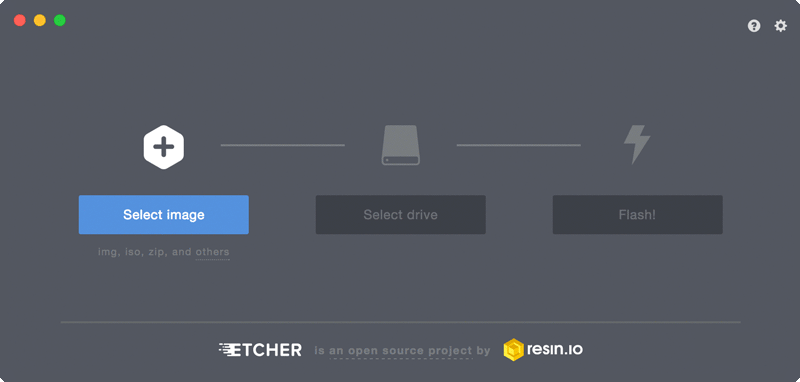
(Quelle: etcher.io )
Änderungen am obigen Linux-Prozess unter Verwendung von Mac OS X:
Disk Utility.About this MacSystem reportUSBdisk1s1)Terminaldd if=path_to_image_file of=/dev/BSD_Nameim vorherigen Schritt notiertWarten Sie eine lange Zeit
oder du überspringst Schritt 10 und 11 und verwendest sudo dd if=path_to_image_file of=/dev/rBSD_Name bs=1M(beachte den rvorherigen BSD_Name, er soll dort sein!)
bs=1mmuss Kleinbuchstaben Rendezvous mit pavan.wordpress.com/2015/06/16/…
Ich habe das öfter gemacht, als ich dachte, und bin es leid, diese Schritte manuell zu machen, und habe ein Skript geschrieben, das das schwere Heben übernimmt ...
Wenn Sie auf einem Mac arbeiten, können Sie MakeMyPi ausprobieren , das bei Bedarf ein Wheezy-Image herunterlädt und für Sie schreibt. Anschließend können Sie den Pi nach Ihren Wünschen konfigurieren (und alle benutzerdefinierten Bereitstellungsskripten), während Sie die SD-Karte mit dem laden Root-Dateisystem (Sie sind also nicht auf den standardmäßigen space2GB-Speicherplatz beschränkt). Es richtet sogar WLAN ein, wenn Sie möchten.
Sie müssen lediglich die Konfigurationseinstellungen vornehmen, bevor Sie es ausführen, die SD-Karte einlegen, den Anweisungen folgen und wenige Minuten später sollten Sie einen funktionierenden Raspberry Pi haben.
Aus dem Asciicast von MakeMyPi in Aktion :

(Ich lerne jedoch noch und ich weiß, dass dieses Skript verbessert werden kann. Sie können gerne einen Beitrag leisten ...)
Sie können eine SD-Karte direkt auf Ihrem Android-Handy erstellen - kein PC erforderlich:
https://play.google.com/store/apps/details?id=com.redrobe.raspicardimager
ddOS X fertig war.